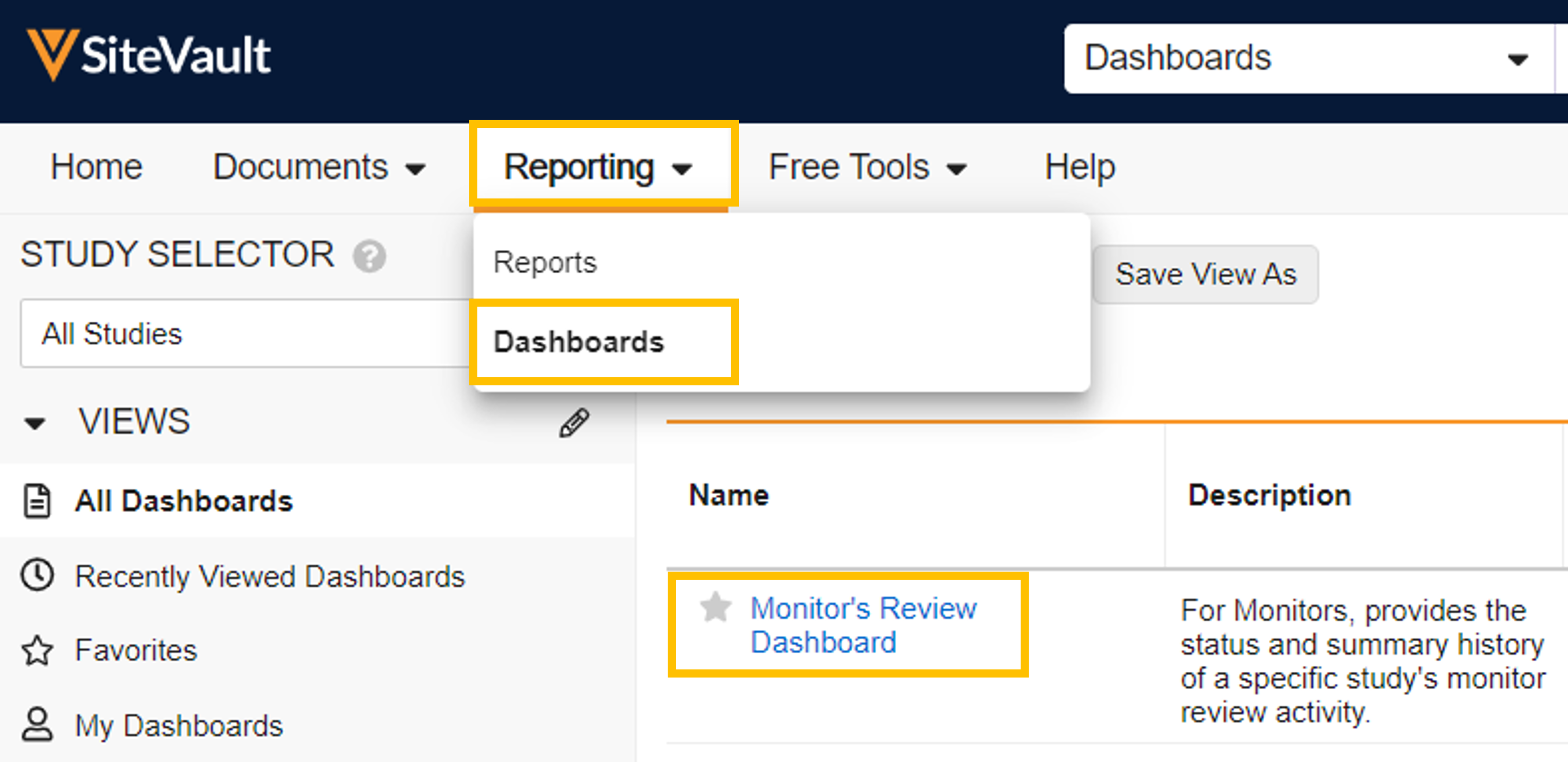ध्यान दें: यदि आपके पास कई साइटों या vaults तक पहुंच है, तो सुनिश्चित करें कि vault चयनकर्ता में उपयुक्त साइट का चयन किया गया है।
मॉनिटर द्वारा समीक्षा के लिए तैयार दस्तावेजों का पता लगाने के लिए निम्नलिखित विकल्पों में से चुनें:
अध्ययन ई-बाइंडर
दस्तावेज़ > अध्ययन ई-बाइंडर पर जाएं और अध्ययन चयनकर्ता में अध्ययन का चयन करें। सभी दस्तावेज़ फ़ोल्डर चुनें या दस्तावेज़ों के एक उपसमूह को देखने के लिए एक उपफ़ोल्डर चुनें। निगरानी स्थिति के अनुसार दृश्य को फ़िल्टर करने के लिए, निम्नलिखित टैब दृश्यों में से किसी एक को चुनें:
- सभी: चयनित फ़ोल्डर में सभी अंतिम रूप दिए गए दस्तावेज़, निगरानी स्थिति की परवाह किए बिना।
-
समीक्षा के लिए तैयार:
सभी दस्तावेज़ 'समीक्षा के लिए तैयार' स्थिति में शुरू होते हैं। नए संस्करण वाले सभी दस्तावेज़ भी 'समीक्षा के लिए तैयार' स्थिति में शुरू होंगे, इस प्रकार 'समीक्षा के लिए तैयार' स्थिति में मौजूद दस्तावेज़ के सभी संस्करणों की सूची में अपनी-अपनी पंक्ति होगी। किसी दस्तावेज़ का चयन करने पर वह मॉनिटरिंग ईबाइंडर दस्तावेज़ व्यूअर में
समीक्षा
के लिए खुल जाएगा।
- "समस्याएं पाई गईं" स्थिति का चयन करने पर आपको साइट पर एक समस्या भेजने के लिए कहा जाएगा।
- जब कोई साइट उपयोगकर्ता किसी समस्या का समाधान करता है, तो स्थिति अपडेट होकर "समस्या का समाधान हो गया" हो जाती है।
-
पूर्ण:
चयनित फ़ोल्डर में वे दस्तावेज़ जिनकी समीक्षा हो चुकी है या जिन्हें मॉनिटर/बाहरी उपयोगकर्ता द्वारा समीक्षा की आवश्यकता नहीं है। निम्नलिखित स्थितियाँ पूर्ण मानी जाती हैं, लेकिन इन्हें किसी भी समय अपडेट किया जा सकता है:
- समीक्षा की गई, कोई समस्या नहीं पाई गई।
- समीक्षा की आवश्यकता नहीं है

साइट दस्तावेज़ रिपोर्ट
अध्ययन से संबंधित न होने वाले दस्तावेज़ों (मानक संचालन प्रक्रियाएँ, कार्य निर्देश और नीति ज्ञापन) की समीक्षा करने के लिए, अध्ययन ई-बाइंडर फ़ोल्डर सूची के नीचे दिए गए "मानक संचालन प्रक्रियाएँ, नीति ज्ञापन और कार्य निर्देश देखें" लिंक पर क्लिक करें। यह लिंक आपको एक रिपोर्ट पर ले जाएगा जिसमें आपके साथ साझा किए गए सभी साइट दस्तावेज़ों के लिंक होंगे। यदि अध्ययन ई-बाइंडर में "मानक संचालन प्रक्रियाएँ, नीति ज्ञापन और कार्य निर्देश देखें" लिंक दिखाई नहीं दे रहा है, तो आपको उन दस्तावेज़ों तक पहुँच प्रदान नहीं की गई है। साइट कर्मचारियों से अपनी पहुँच के विकल्पों पर चर्चा करें।
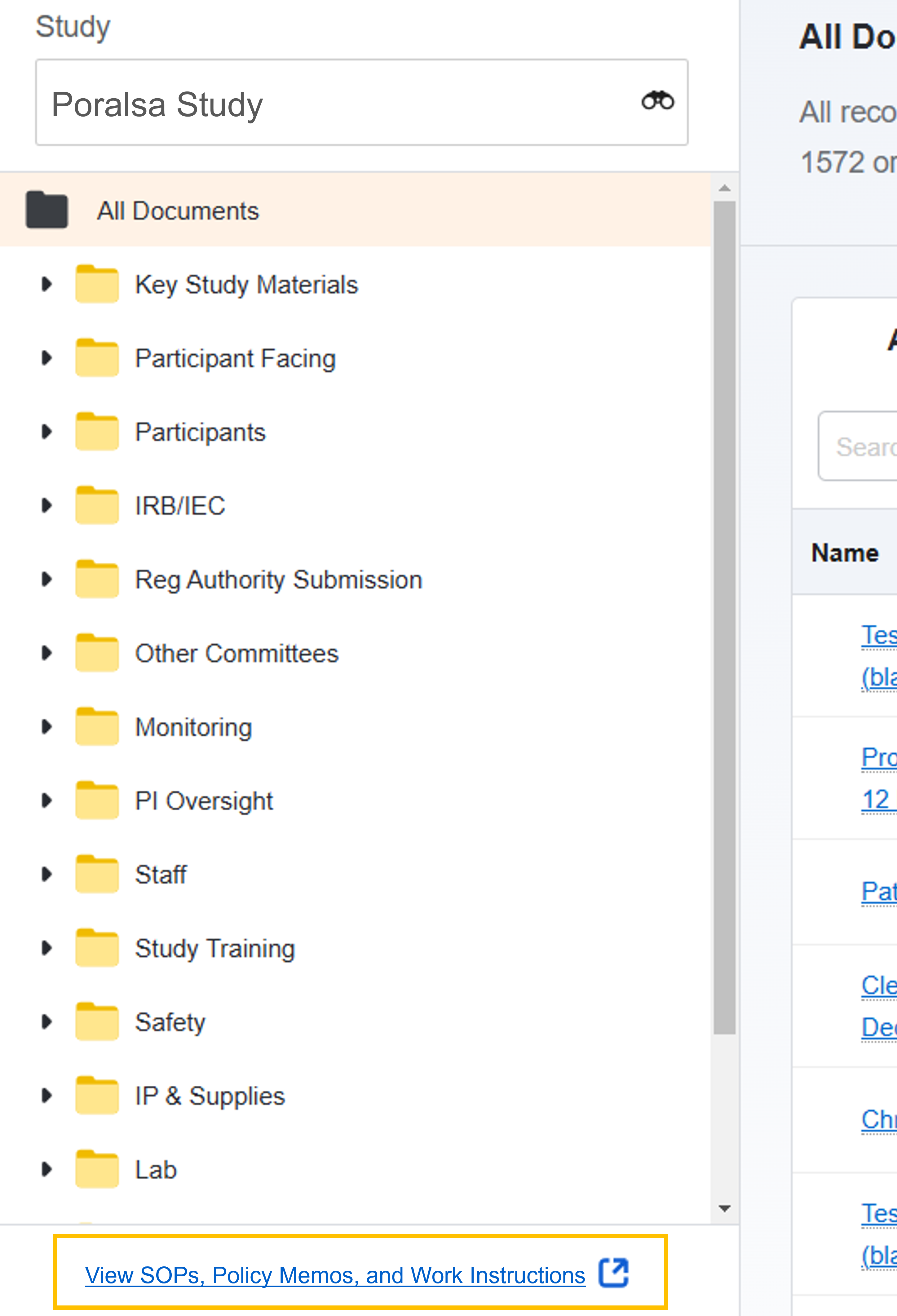
पुस्तकालय
दस्तावेज़ > लाइब्रेरी पर जाएं और समीक्षा के लिए तैयार दस्तावेज़ देखने के लिए 'मॉनिटर समीक्षा के लिए तैयार' दृश्य चुनें। ध्यान दें कि प्रोफ़ाइल दस्तावेज़ इस दृश्य में प्रदर्शित नहीं होते हैं क्योंकि वे अध्ययन-विशिष्ट नहीं होते हैं।
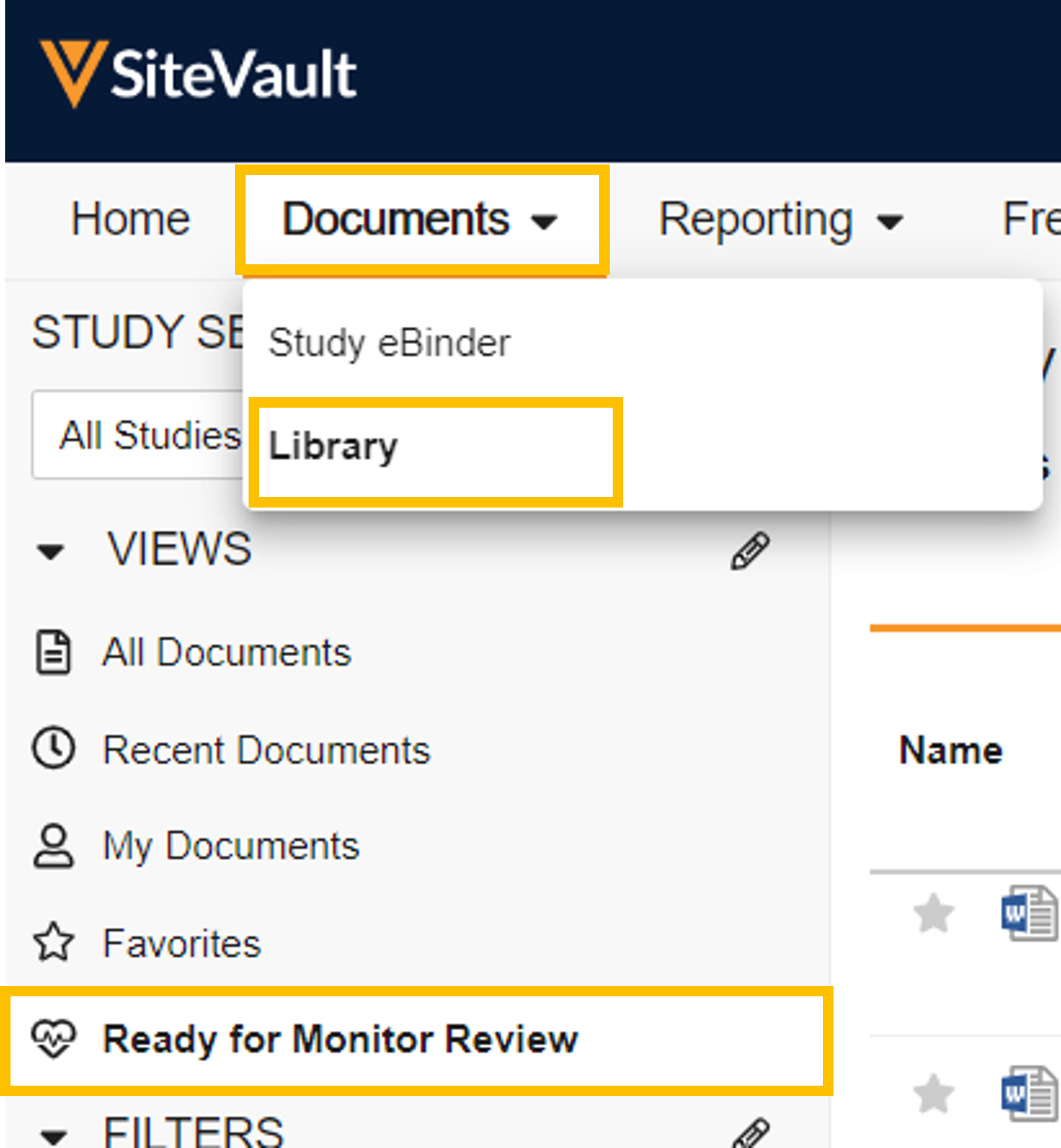
मॉनिटर का समीक्षा डैशबोर्ड
रिपोर्टिंग > डैशबोर्ड पर जाएं और मॉनिटर का समीक्षा डैशबोर्ड खोलें। अपना अध्ययन चुनें और फिर समीक्षा के लिए तैयार दस्तावेज़ विजेट चुनें। यह रिपोर्ट समीक्षा के लिए तैयार सभी दस्तावेज़ों की सूची प्रदर्शित करती है।